さくらインターネットには、かんたんにWordpressを導入できる「クイックインストール」という機能がついています。
しかしながら、クイックインストールでは、インストールするURLを指定する時、ディレクトリ指定が空のままだと次のように「フォルダを指定してください」とエラーメッセージがでて作ることが出来ません。
対策として、一旦ディレクトリ付きのURLにインストールした後に、ディレクトリなしのURLにWordpressのインストール位置を変更することができます。下に手順を説明します。
さくらインターネットでWordpressをルートディレクトリにインストールする方法
例えば、http://xxxx.com のようなルートディレクトリにインストールしたい場合を説明します。
手順1. まずディレクトリありのURLにインストール
まずは、http://xxxx.com/wp のように、ディレクトリ名を指定してインストールしてしまいます。
手順2. WordPressにログインしてアドレスを変更
インストール終了後、Wordpress にログインして、WordPressアドレスとサイトアドレスからディレクトリ部分(/wp)を削除します。
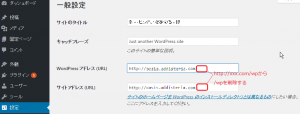
手順3. ファイルマネージャーでWordpressのフォルダを移動
さくらインターネットのコントロールパネルからファイルマネージャーを起動して、Wordpressがインストールされたwpフォルダを開いて、全てのフォルダ・ファイルを選択し、親フォルダにドラッグして移動します。
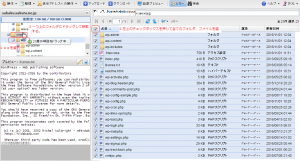
手順4.ファイルマネージャーで空になったフォルダの削除
空になったwpフォルダは削除します。(フォルダを右クリック→削除)

手順5. 動作の確認
http://xxxx.com/ にアクセスして、Wordpressが表示されていたら完了です。
最後に
WordPressをインストールしたのと同じルートのURLに、他のページを作りたくなった場合、Wordpressのファイル・フォルダ群と名前が衝突してしまう可能性があります。
トラブル解決に自信のない方は、他のファイルを追加しない前提がなければ、普通にディレクトリ付きのURLにインストールしたほうが無難です。
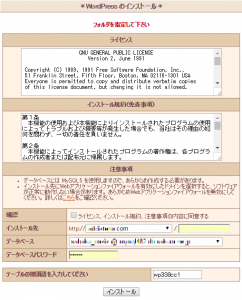


コメント